Multitasking su iPad: ecco come utilizzarlo – L’Angolo del Principiante
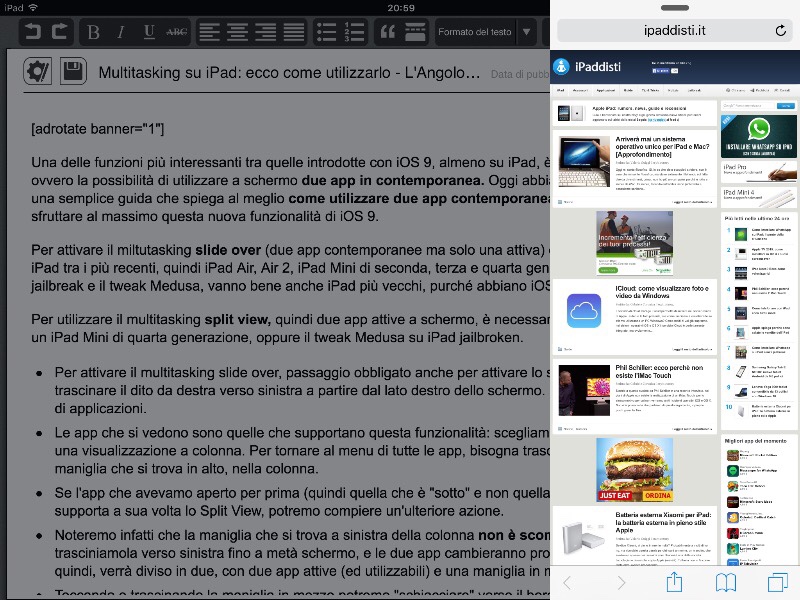
[adrotate banner=”1″]
Una delle funzioni più interessanti tra quelle introdotte con iOS 9, almeno su iPad, è quella del multitasking, ovvero la possibilità di utilizzare a schermo due app in contemporanea. Oggi abbiamo pensato di scrivere una semplice guida che spiega al meglio come utilizzare due app contemporaneamente, quindi come sfruttare al massimo questa nuova funzionalità di iOS 9.
Per attivare il miltutasking slide over (due app contemporanee ma solo una attiva) è necessario avere un iPad tra i più recenti, quindi iPad Air, Air 2, iPad Mini di seconda, terza e quarta generazione. Ce abbiamo il jailbreak e il tweak Medusa, vanno bene anche iPad più vecchi, purché abbiano iOS 9.
Per utilizzare il multitasking split view, quindi due app attive a schermo, è necessario avere un iPad Air 2 o un iPad Mini di quarta generazione, oppure il tweak Medusa su iPad jailbroken.
- Per attivare il multitasking slide over, passaggio obbligato anche per attivare lo split view, bisogna trascinare il dito da destra verso sinistra a partire dal lato destro dello schermo. Si aprirà così una colonna di applicazioni.
- Le app che si vedono sono quelle che supportano questa funzionalità: scegliamone una, che si aprirà con una visualizzazione a colonna. Per tornare al menu di tutte le app, bisogna trascinare verso il basso la maniglia che si trova in alto, nella colonna.
- Se l'app che avevamo aperto per prima (quindi quella che è “sotto” e non quella che si vede a colonna) supporta a sua volta lo Split View, potremo compiere un'ulteriore azione.
- Noteremo infatti che la maniglia che si trova a sinistra della colonna non è scomparsa, ma è ancora lì: trasciniamola verso sinistra fino a metà schermo, e le due app cambieranno proporzioni; lo schermo, quindi, verrà diviso in due, con due app attive (ed utilizzabili) e una maniglia in mezzo.
- Toccando e trascinando la maniglia in mezzo potremo “schiacciare” verso il bordo una delle due app per chiuderla, o farne tornare una alla dimensione di colonna, lasciando l'altra più grande per lavorarci meglio.
[adrotate banner=”2″]
